Chromebook을 별도의 화면이나 TV에 연결하는 방법

Chrome OS는 사용자가 Chromebook을 별도의 화면이나 TV에 연결할 수 있는 다양한 방법을 지원합니다.

새 버전의 Windows 10 에서는 저장소 감지 섹션에서 휴지통 및 다운로드 폴더를 약 30일 동안 주기적으로 자동 정리하는 등 추가 자동 시스템 정리 기능을 제공했습니다 . 이렇게 하면 컴퓨터가 미리 설정된 일정에 따라 큰 시스템 용량을 다시 확보하는 데 도움이 됩니다.
하지만 이전 버전의 Windows 10에서는 이 기능이 제공되지 않았습니다. 그러나 시스템에서 사용 가능한 설정을 활용하여 미리 예약된 일정에 따라 시스템을 정리할 수 있습니다. 특히 사용자에게는 CCleaner 또는 Clean Master 와 같은 타사 청소 프로그램이 필요하지 않습니다 . 한 번만 수행하면 나머지 프로세스는 자동으로 수행됩니다.
1. 파일 탐색기 사용:
1 단계:
파일 탐색기 인터페이스에서 사용자는 F3 키를 눌러 리본 메뉴 표시줄을 연 다음 검색 버튼 을 클릭합니다 .
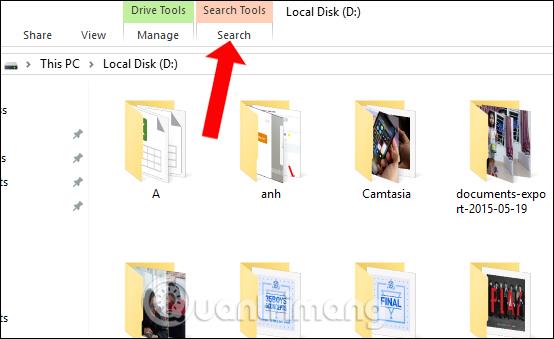
2 단계:
사용자가 데이터 필터링을 선택할 수 있도록 수정된 날짜 옵션을 클릭 하면 시간 목록이 표시됩니다. 그러면 파일 탐색기는 선택한 기간 내의 모든 데이터와 파일을 검색하고 표시합니다.
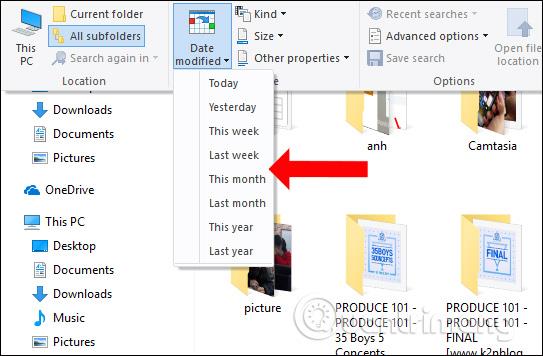
3단계:
전체 데이터 목록이 나타납니다. 삭제해야 할 파일을 찾아서 마우스 오른쪽 버튼을 클릭하고 삭제를 선택하거나 삭제 키를 눌러 삭제합니다.
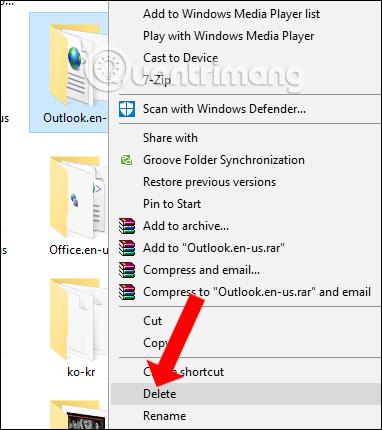
4단계:
다른 시간을 선택하여 파일을 검색하려면, 위의 검색창을 클릭하여 시간 선택창을 표시하세요.
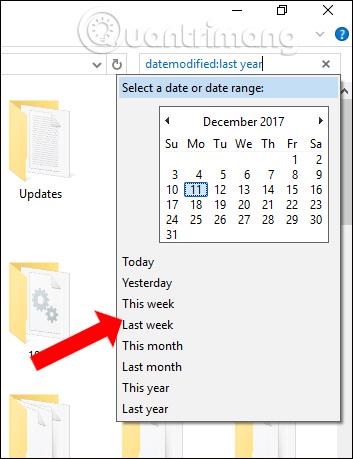
특정 기간(예: 10월 9일부터 11월 10일) 동안의 데이터를 검색하려는 경우 datemodified:September 10, 2017 .. October 11/ 2017 구문을 입력합니다 . 데이터는 즉시 필터링됩니다.
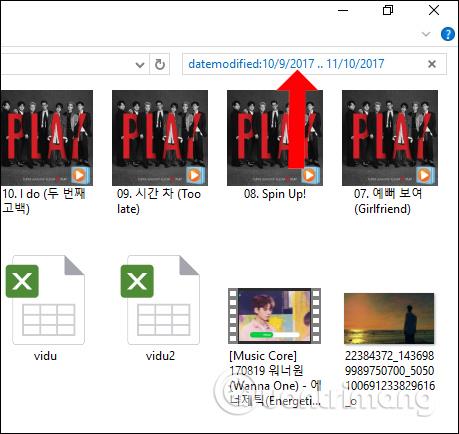
2. 명령 프롬프트 명령을 사용합니다.
1 단계:
실행 대화 상자 인터페이스에 키워드 cmd를 입력 하고 확인을 클릭하여 액세스합니다.
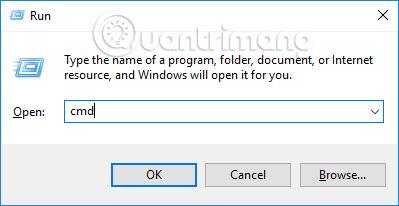
2 단계:
다음으로 사용자는 ForFiles /p "URL_FOLDER_WANTED_to_DELETE" /s /d -DATE /c "cmd /c del @file " 구문을 사용하여 명령을 입력합니다 .
이 명령은 특정 시간, 날짜 및 시간의 폴더에서 데이터를 삭제합니다. 예를 들어, 30일 이내에 다운로드 폴더의 데이터를 삭제하려면 ForFiles /p "%userprofile%\Downloads" /s /d -30 /c "cmd /c del @file" 명령을 입력합니다.
%userprofile%를 입력하면 장치에 여러 계정이 설정되어 있는 경우 명령이 장치에 있는 모든 계정의 다운로드 폴더에 있는 모든 데이터를 삭제한다는 점을 독자 여러분 께 알려드립니다 .
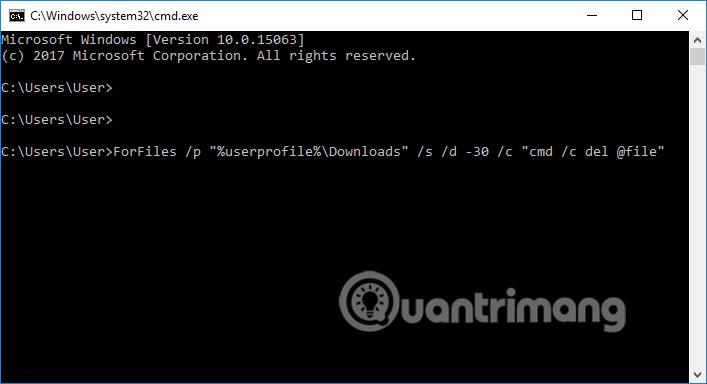
3. 작업 스케줄러를 사용하세요:
작업 스케줄러에는 시스템의 특정 작업을 예약하는 기능이 있습니다.
1 단계:
검색창에 작업 스케줄러라는 키워드를 입력한 후 검색 결과를 입력하세요.
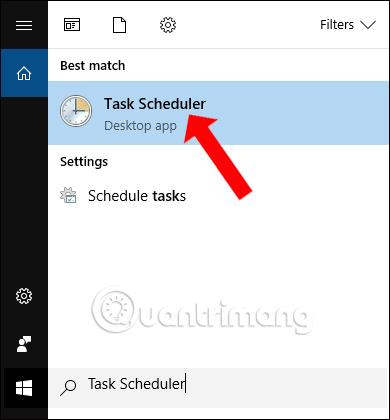
2 단계:
그런 다음 작업 스케줄러 라이브러리에서 작업 만들기... 옵션을 클릭합니다 .
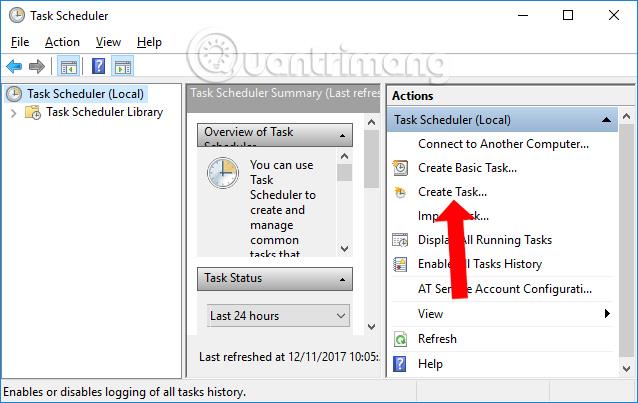
3단계:
작업 만들기 대화 상자 인터페이스가 나타납니다. 일반 탭 에서 아래와 같이 이름 섹션 에 이름을 입력합니다 .
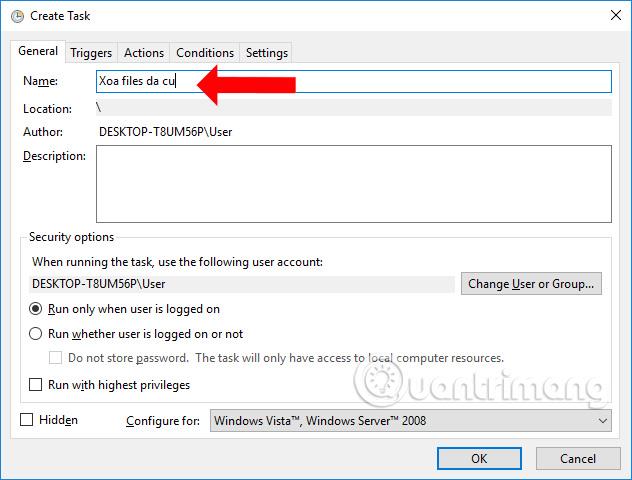
4단계:
작업 탭을 클릭 한 다음 아래의 새로 만들기... 옵션을 클릭하세요 .
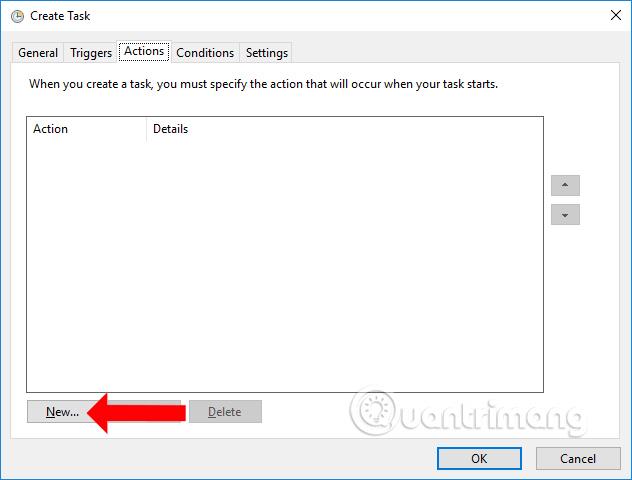
5단계:
프로그램/스크립트 상자에 ForFiles.exe를 입력하겠습니다 . 그런 다음 인수 추가(선택 사항) 상자에 /p "URL_FOLDER_WANTED_DELETE" /s /d -DATE /c "cmd /c del @file" 구문을 입력합니다 .
삭제하려는 폴더는 사용자의 선택과 데이터 삭제 시간에 따라 달라집니다. 다음으로 확인을 클릭하여 저장하세요.
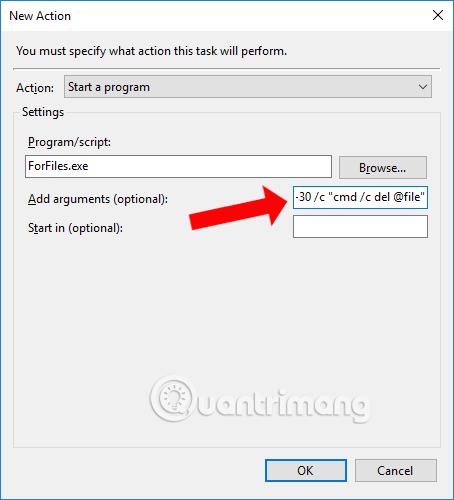
6단계:
작업 생성 인터페이스로 돌아가서 트리거 탭을 클릭 하고 새로 만들기…를 클릭합니다.
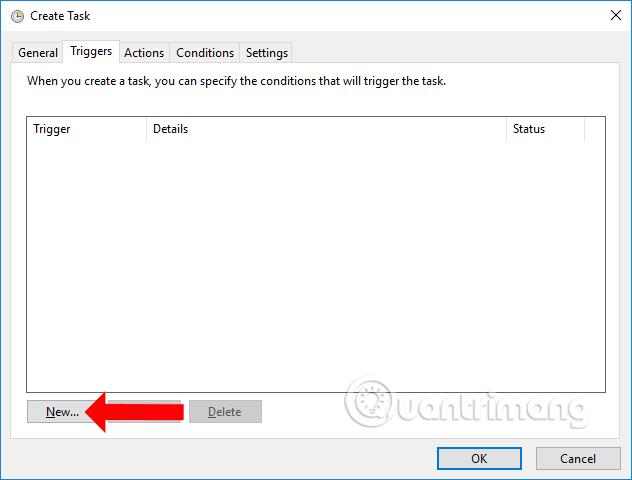
7단계:
다음으로 사용자는 Windows에서 선택한 폴더에서 자동 정리를 예약합니다. 예를 들어, 매월 특정 시간에 매주 월요일을 자동으로 청소하도록 선택하겠습니다. 확인을 클릭하여 저장하세요.
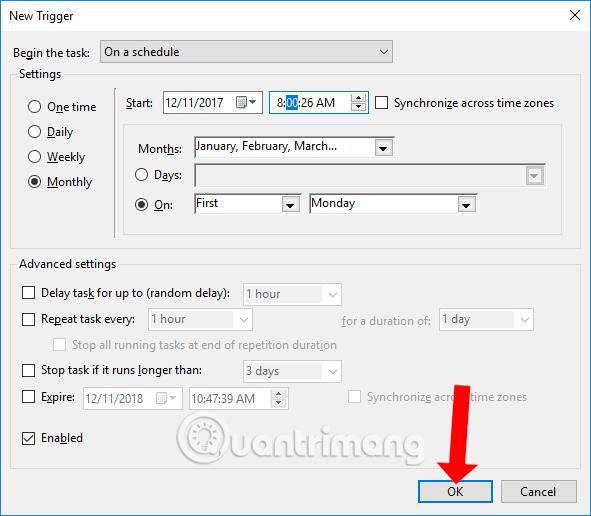
8단계:
설정 탭을 클릭한 다음 요청 시 작업 실행 허용 및 예약된 시작이 누락된 후 가능한 한 빨리 작업 실행 옵션을 선택합니다 . 확인을 클릭하여 저장하세요.
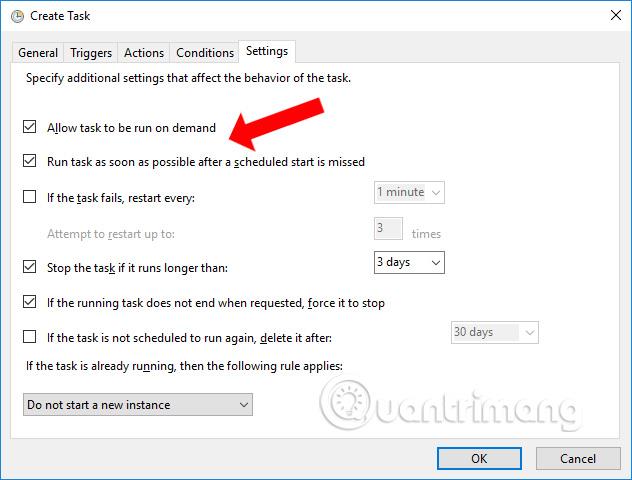
따라서 이전 Windows 10 버전에는 새 Windows 10 버전처럼 30일 이내에 데이터를 자동으로 삭제하는 기능이 없었던 경우 예약된 시간에 Windows 10 컴퓨터를 정리할 수 있는 추가 방법이 있습니다. 시스템 정리를 예약하면 부분적으로 Windows 10 속도를 높이고 시스템의 대용량을 회수하는 데 도움이 됩니다.
더보기:
당신의 성공을 기원합니다!
Chrome OS는 사용자가 Chromebook을 별도의 화면이나 TV에 연결할 수 있는 다양한 방법을 지원합니다.
iTop Data Recovery는 Windows 컴퓨터에서 삭제된 데이터를 복구하는 데 도움이 되는 소프트웨어입니다. 이 가이드에서는 iTop Data Recovery 사용 방법에 대해 자세히 설명합니다.
느린 PC와 Mac의 속도를 높이고 유지 관리하는 방법과 Cleaner One Pro와 같은 유용한 도구를 알아보세요.
MSIX는 LOB 애플리케이션부터 Microsoft Store, Store for Business 또는 기타 방법을 통해 배포되는 애플리케이션까지 지원하는 크로스 플랫폼 설치 관리자입니다.
컴퓨터 키보드가 작동을 멈춘 경우, 마우스나 터치 스크린을 사용하여 Windows에 로그인하는 방법을 알아보세요.
다행히 AMD Ryzen 프로세서를 실행하는 Windows 컴퓨터 사용자는 Ryzen Master를 사용하여 BIOS를 건드리지 않고도 RAM을 쉽게 오버클럭할 수 있습니다.
Microsoft Edge 브라우저는 명령 프롬프트와 같은 명령줄 도구에서 열 수 있도록 지원합니다. 명령줄에서 Edge 브라우저를 실행하는 방법과 URL을 여는 명령을 알아보세요.
이것은 컴퓨터에 가상 드라이브를 생성하는 많은 소프트웨어 중 5개입니다. 가상 드라이브 생성 소프트웨어를 통해 효율적으로 파일을 관리해 보세요.
Microsoft의 공식 Surface 하드웨어 테스트 도구인 Surface Diagnostic Toolkit을 Windows Store에서 다운로드하여 배터리 문제 해결 등의 필수 정보를 찾으세요.
바이러스가 USB 드라이브를 공격하면 USB 드라이브의 모든 데이터를 "먹거나" 숨길 수 있습니다. USB 드라이브의 숨겨진 파일과 폴더를 표시하는 방법은 LuckyTemplates의 아래 기사를 참조하세요.








